Aktivera eller inaktivera blockering av omdirigeringsspårning i Firefox ETP 2.0
Hur man aktiverar eller inaktiverar blockerande omdirigeringsspårare i Enhanced Tracking Protection 2.0 i Mozilla Firefox
Mozilla har introducerat funktionen Enhanced Tracking Protection (ETP) 2.0 i Mozilla Firefox 79. Från och med idag börjar företaget rulla ut ett nytt Redirect Tracker-skydd som skyddar användaren från att spåras med en speciell i-mitt-URL, känd som avvisningsspårning.
Annons
Firefox 79 introducerade Enhanced Tracking Protection 2.0, som inkluderar skydd för oönskade cookies från första part. Detta är aktiverat som standard. Webbläsaren använder Koppla bort.mig för att upptäcka cookies för spårare, och tar också bort dem automatiskt dagligen. Som standard är alternativet inställt på kompatibilitetsläge, men användaren kan anpassa det genom att välja ett av de tillgängliga alternativen.
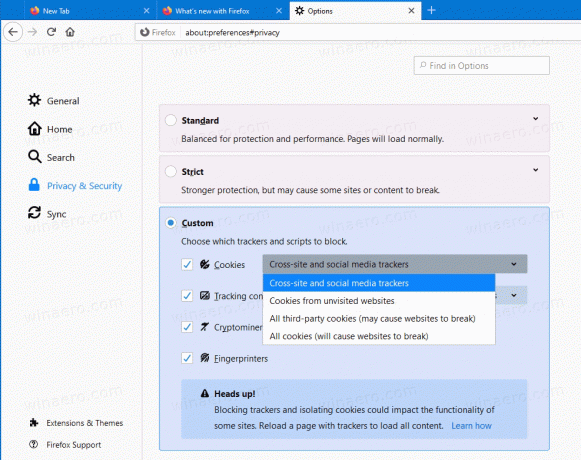
Utöver rensningen av cookies innehåller Firefox 79 ytterligare ett alternativ som en del av Enhanced Tracking Protection 2.0. Den utför blockering av omdirigeringsspårare.
Omdirigera spårning
Omdirigera spårning är ett missbruk av navigering över webbplatser där en spårare tillfälligt omdirigerar en användare till deras webbplats i syfte att använda förstapartslagring för att spåra den användaren över webbplatser. Omdirigeringsspårare fungerar genom att tvinga dig att göra en omärklig och tillfällig mellanlandning till deras webbplats som en del av webbnavigeringen. Så istället för att navigera direkt från recensionswebbplatsen till återförsäljaren, kommer du att navigera till omdirigeringsspåraren först snarare än till återförsäljaren. Detta innebär att spåraren laddas som en första part. Omdirigeringsspåraren associerar spårningsdata med identifierarna som de har lagrat i sina förstapartscookies och vidarebefordrar dig sedan till återförsäljaren.
Omdirigera spårningsskydd i Firefox
För att skydda mot omdirigeringsspårning rensar Firefox med jämna mellanrum cookies och webbplatsdata från spårare.
Firefox kommer att rensa följande data:
- Nätverkscache och bildcache
- Småkakor
- AppCache
- DOM Quota Storage (localStorage, IndexedDB, ServiceWorkers, DOM Cache, etc.)
- DOM Push-meddelanden
- Rapportera API-rapporter
- Säkerhetsinställningar (dvs HSTS)
- EME Media Plugin Data
- Plugindata (t.ex. Flash)
- Mediaenheter
- Lagringsåtkomstbehörigheter som beviljats ursprunget
- HTTP-autentiseringstokens
- HTTP-autentiseringscache
För webbplatser som använder omdirigeringar som en del av sin programvara kan detta orsaka falska positiva resultat och leda till autentiseringsproblem om en webbplats använder cookies. Så för att komma runt detta kommer Firefox automatiskt att göra ett undantag om du har interagerat med webbplatsens sidor uttryckligen, t.ex. du har spenderat lite tid på dess sida, rullat den, använt dess andra länkar eller bilder. För sådana undantag kommer uppgifterna som förbereds för borttagningen att sparas i 45 dagar istället för att raderas dagligen.
Mozilla rullar för närvarande ut denna omdirigeringsspårningsblockerare till allmänheten. I Firefox 79 kan du aktivera det just nu om du vill prova. Eller så kan du inaktivera det om du upptäcker att det ger dig problem med att surfa.
För att aktivera eller inaktivera blockering av omdirigeringsspårning i Firefox ETP 2.0,
- Öppna webbläsaren Firefox.
- Stiga på
om: configi adressfältet och bekräfta din avsikt.
- Typ
privacy.purge_trackers.enabledi sökrutan. -
För att aktivera Redirect Tracker Blocking, ställ in
privacy.purge_trackers.enabledtillSann.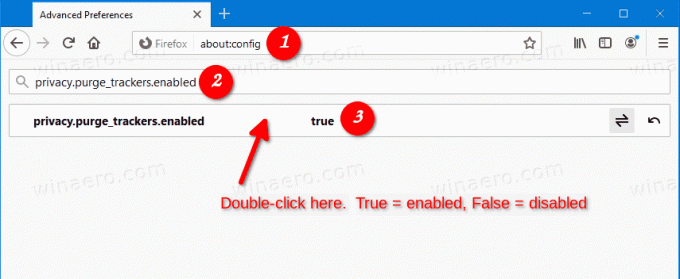
-
För att inaktivera Redirect Tracker Blocking, ställ in
privacy.purge_trackers.enabledtillfalsk.
Du är färdig!
Vissa användare kommer definitivt att välkomna denna förändring i Firefox. Andra kan ha en åsikt att webbläsaren ska förbli appen som bara visar webbinnehåll, utan att ändra det och tillämpa extra begränsningar. Det fanns alltid tillägg för intresserade användare att kontrollera och blockera spårare och andra resurser på Internet. Tyvärr är tillägg i Firefox i dag begränsade med vad de får göra, och de gamla goda funktionsrika XUL-tilläggen är utfasad.
Så, vad tycker du om denna förändring? Stödjer du denna flytt från Mozilla? Dela dina åsikter i kommentarerna nedan.
Källa: Mozilla via OpenNET.


